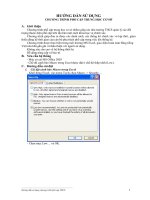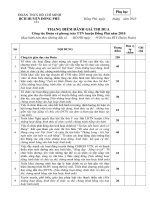Hướng dẫn phần mền Hot-potatoes-manual
Bạn đang xem bản rút gọn của tài liệu. Xem và tải ngay bản đầy đủ của tài liệu tại đây (449.77 KB, 12 trang )
NỘI DUNG TẬP HUẤN
PHẦN MỀM HOT POTATOES
Hot Potatoes là một chương trình để tạo các ứng dụng E-
learning trên www, Hot Potatoes hổ trợ việc tạo các bài tập
điện tử đa dạng sau đó có thể xuất thành dạng HTML hay các
Môđun để đưa lên web.
Cài đặt:
Download file nén: winhotpot60. Click vào Run/Set up/OK/Next/ I accept the
agreement/Next/Next/Next/Install/Finish
Click vào biểu tượng hình khoai tây trên màn hình máy tính
Xuất hiện giao diện như sau:
Thay đổi ngôn ngữ trên giao diện của Hot Potatoes
Vào options/Load interface file/chọn vị trí của vietnam.hif đã lưu trước trong máy
tính/OK
+ JQuiz: Dùng tạo các bài tập hổ trợ 4 loại câu hỏi "đa lựa chọn (multiple choice)",
"câu hỏi trả lời ngắn (short answer)", "câu hỏi lai (Hybrid)" và "câu hỏi nhiều câu
trả lời (Multiple-select)".
+ JCloze: Gồm các bài tập điền vào chổ trống.
+ JCross: Tạo bài tập dạng trò chơi ô chữ Crosswords.
+ JMatch: Tạo bài tập gồm các câu hỏi kiểu so khớp hay sắp xếp các câu trả lời
tương ứng với các câu hỏi.
+ Jmix: Môđun dùng để tạo các câu hỏi sắp xếp các từ/cụm từ lộn xộn thành một
câu/đoạn hoàn chỉnh theo yêu cầu.
+ The Masher: Công cụ để quản lý khi có số lượng lớn các bài thi và câu hỏi.
Lưu ý: Muốn liên kết các bài tập lại, người sử dụng phải lưu các bài tập dưới các
dạng tương ứng (Jmix, Jcross, vv) trước khi xuất ra file HTML cho các bài tập đó.
(Vào Tập tin/chọn Lưu)
HOẠT ĐỘNG 1: JQUIZ
Mục tiêu:
Môđun này cho phép soạn thảo bài tập với 4 loại câu hỏi: đa lựa chọn, câu hỏi trả
lời ngắn, câu hỏi lai và câu hỏi nhiều câu trả lời.
Hướng dẫn sử dụng:
1. Nhấp chọn chức năng Jquiz.
2. Trên cửa sổ Jquiz tiến hành nhập các dòng: tiêu đề, câu hỏi, các lựa chọn.
3. Chọn kiểu câu trắc nghiệm với loại câu hỏi trắc nghiệm một hay nhiều lựa chọn
đúng, các đáp án đúng ta đánh dấu vào mục lựa chọn đúng (xem hình)
4. Trên thanh menu, chọn Quản lý câu hỏi→ Phản hồi tự động để thiết kế các thông
báo hiển thị đúng hoặc sai cho đáp án. (Xem hình)
Lưu ý: Chỉ cần thiết lập ở đây là thông báo hiển thị sẽ được chèn cho tất cả các câu
hỏi.
5. Nhấp biểu tượng (hay ấn F6) để đóng gói các câu hỏi Jquiz vừa soạn thành
dạng HTML tương tác.
6. Nhấp nút Save để lưu lại các câu hỏi đã thiết kế (dạng .jqz) để sử dụng vào lần
sau.
7. Kích vào Xem tap tin bai tap da tao ra cho hoc sinh để xem tập tin.
8. Kích chuột phải vào biểu tượng vàng (To help protect your security, Internet
Explorer has restricted ) → Allow blocked content → Security warning → Yes
(Xem hình)
* Một số cấu hình cần thiết chung của HotPot6:
- Từ giao diện tương tác của JQuiz (hay bất cứ tính năng nào).
- Vào Thay đổi cấu hình/Cấu hình tập tin bài tập (Xem hình). Click vào các thẻ
“Tiêu đề/Chỉ dẫn”, “nhắc nhở/phản hồi”, “thời gian” để thay đổi các nội dung tương
ứng.
HOẠT ĐỘNG 2: JCLOSE
Mục tiêu:
Mô đun này cung cấp công cụ tạo các câu hỏi điền từ vào chổ trống
Hướng dẫn sử dụng:
1. Nhấp Chọn chức năng Jclose
2. Nhập tiêu đề và nội dung câu hỏi vào giao diện tương tác. (Xem hình)
3. Bôi đen từ cần đục lổ.
4. Nhấp chọn nút Tạo chỗ trống, từ được tạo chỗ trống chuyển sang màu đỏ và được
gạch dưới.
Nhập các đáp án thay thế, nếu có (xem hình)
- Nhấp Ok để đồng ý.
5. Tiếp tục tiến hành tương tự cho các từ cần đục lổ khác (Xem hình)
Ngoài ra cũng có thể click vào Tạo tự động, máy sẽ tạo tự động các chỗ trống.
6. Tiến hành đóng gói sản phẩm thành dạng HTML (Xem hình) như hướng dẫn đối
với Jquiz (nhấn F6)
HOẠT ĐỘNG 3: JMATCH
Mục tiêu:
Mô đun này cho phép tạo ra các câu hỏi kiểu so khớp ‘ghép nối’, Jmatch cho phép
xuất kết quả thành hai dạng bài tập kiểu ghép nối (kéo-thả) và bài tập dạng chọn lựa
kết quả đúng nhất từ danh sách xổ ra.
Hướng dẫn sử dụng:
1. Nhấp chọn chức năng Jmatch.
2. Lần lượt nhập vào nội dung câu hỏi và các đáp án tương ứng (xem hình 14).
Lưu ý: Nhập kết quả đúng tương ứng ngay sau câu hỏi đề bài.
- Nhấp nút công cụ (số 1) nếu muốn xuất thành dạng bài tập chọn đáp án đúng
từ danh sách gợi ý (xem hình).
Muốn thay đổi lời hướng dẫn, thao tác tương tự như đối với Jquiz: Trên thanh
menu, chọn Thay đổi cấu hình/Cấu hình tập tin bài tập. Click vào thẻ Tiêu đề/Chỉ
dẫn, để thay đổi tiêu đề bài tập và lời hướng dẫn.
- Nhấp nút công cụ (số 2) nếu muốn tạo bài tập kéo thả cho học sinh)(xem
hình).
HOẠT ĐỘNG 4: JMIX
Mục tiêu:
Mô đun này cho phép tạo ra dạng bài tập dạng ghép từ/câu thành câu/đoạn văn hoàn
chỉnh.
Hướng dẫn sử dụng:
1. Nhấp chọn chức năng Jmix.
2. Tiến hành nhập các cụm từ của câu vào mục đáp án chính (Lưu ý là viết đúng
theo thứ tự của câu)
- Nhấp nút công cụ (số 1) nếu muốn xuất thành dạng bài tập hoàn chỉnh câu
bằng cách nhấp chuột tuần tự vào các cụm từ mà đề bài gợi ý. (xem hình).
* Hướng dẫn thêm: Giải bài tập bằng cách nhấp chuột vào các cụm từ gợi ý theo
thứ tự đúng để xếp thành một câu hoàn chỉnh ở phía trên
- Nhấp nút công cụ (số 2- Tạo bài tập kéo thả cho học sinh)(xem hình) nếu
muốn xuất thành tập tin HTML dạng bài tập kéo thả cụm từ hoàn chỉnh câu (xem
hình).
* Hướng dẫn thêm: Giải bài tập bằng cách kéo các cụm từ gợi ý theo thứ tự đúng
xếp thành một hàng ngang để hoàn chỉnh câu, xong nhấp Check để kiểm tra.
HOẠT ĐỘNG 5: JCROSS
Mục tiêu:
Mô đun này cho phép tạo ra dạng bài tập ô chữ Crosswords.
Hướng dẫn sử dụng:
1. Nhấp chọn chức năng Jcross.
2. Nhập tiêu đề của câu hỏi và các từ khoá của ô chữ mà mình dự định tạo (xem
hình).
3. Nhấp nút Nhap goi y để nhập gợi ý cho các từ khoá trong dãy ô chữ: gồm có các
từ khoá hàng ngang và hàng dọc tương ứng (xem hình).
Lưu ý: Không được bỏ trống các chú thích cho từ khoá, nếu không HotPot6 sẽ báo
lỗi trong quá trình xuất thành tập tin HTML.
4. Nhấp nút công cụ để xuất câu hỏi ô chữ thành dạng bài tập tin HTML (xem
hình).
• Hướng dẫn thêm: Khi giaỉ ô chữ người dùng nhấp vào từ khoá nào thì gợi ý
tương ứng của từ hàng ngang và hàng dọc sẽ xuất hiện, lúc này nhập đáp án
vào khung trống rồi nhấp nút ENTER. Sau khi hoàn tất ô chữ nhấp nút Check
để kiểm tra kết quả đánh giá.
HOẠT ĐỘNG 6: THE MASHER
The masher cho phép người sử dụng liên kết các bài tập lại với nhau.
Lưu ý: Muốn liên kết các bài tập lại, người sử dụng phải lưu các bài tập dưới các
dạng tương ứng (Jmix, Jcross, vv) trước khi xuất ra file HTML cho các bài tập đó.
Giao diện của the Masher như sau:
Click vào Bổ sung cac file để tải các file đã được lưu
Chọn thư mục kết xuất để lưu file được kết nối.
Click vào Build unit để tạo file kết nối.
Click vào tên bài tập để thực hiện bài tập.